Valószínűleg észrevette, hogyan akadályozza a kurzor a billentyűzet használatával történő gépelést. Úgy tűnik, hogy egy vékony eszköz grafikus formáját ölti, de ha a szövegbeviteli mező kicsi, akkor idegesít. Annak érdekében, hogy ne pazarolja az idegeit hiába, érdemes egy programot felvennie a gyűjteményébe.
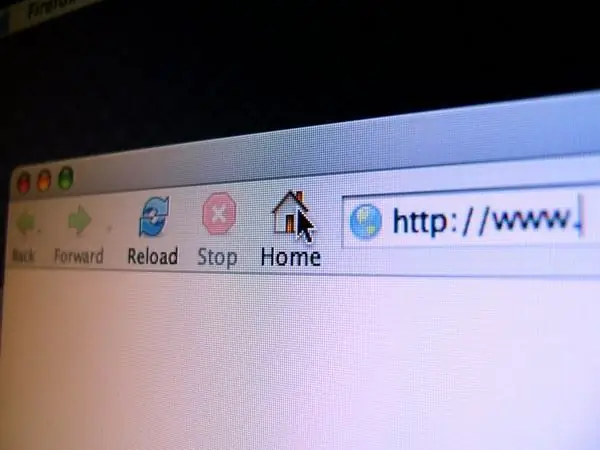
Szükséges
Kurzor rejtő szoftver
Utasítás
1. lépés
Először telepítenie kell a Kurzor rejtő programot. Ez a program lehetővé teszi a kurzor elrejtését a szöveg beírása közben, amely mindig kitartóan bezárja a szükséges betűket. Csodálatos tulajdonságai mellett ez a program számos más feladatot is ellát a fejlesztők által. Ez lehetővé teszi sok más program cseréjét. A program elindítása után egy nyíl ikon (Kurzor rejtő ikon) jelenik meg a tálcán.
A program egy időre történő szüneteltetéséhez kattintson a jobb gombbal a tálca ikonjára, és válassza a Letiltás lehetőséget. Az ikon áthúzott nyíllá változik.
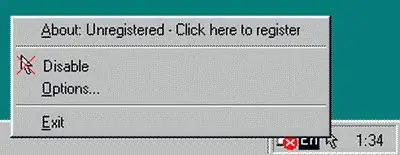
2. lépés
A programbeállítások eléréséhez kattintson a Beállítások sorra, amely a Letiltás alatt található. A megnyíló ablakban válassza a Kurzor elrejtése fület, és jelölje be az Egér kurzor elrejtéséhez a billentyűleütések mennyiségét. Itt 2 kiegészítő található:
- a kurzor elrejtése meghatározott idő után (ajánlott érték - 2-3 másodperc);
- a kurzor elrejtése az egérkattintások számával (általában 2 vagy 3 kattintás).
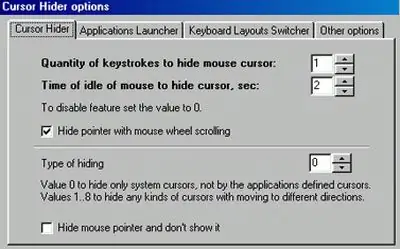
3. lépés
A következő lapon, az Alkalmazásindítóban, a ritkán használt kulcsokra duplán kattintva elindíthatja a számítógépére telepített programokat. Ezek a NumLock, a CapsLock és a ScrollLock. Ha programfájlokat szeretne hozzáadni ezekhez a kulcsokhoz, kattintson a mappa megnyitása ikonra.
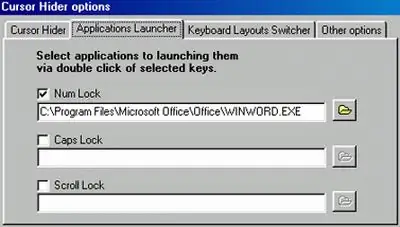
4. lépés
A következő lapon, a Billentyűzetkiosztás kapcsolón keresztül vezérelheti a billentyűzetkiosztást. Hasznos funkció. Bizonyára észrevette maga mögött, hogy sok szöveget nyomtathat, a monitor ellenére, de más nyelven. Ez a program teljesen kijavítja ezt a félreértést.






